For ikke mange år siden var det å lytte til musikkdyr hobby. Du må kjøpe en dyr CD- eller DVD-spiller, og deretter holde musikksamlingen din på båndkassetter eller optiske plater for hånden for å spille favorittlåtene dine. Så kom iPod-epoken, og endret scenariet for alltid. Apples populære bærbare musikkspiller og andre lignende enheter tillot deg å lagre mange sanger og bære dem rundt på den interne lagringen på enheten for å lytte mens du er på farten. Og nå med skyen og høyhastighets mobil internettilgang, kan hvem som helst strømme musikk gratis direkte fra skyen ved å bruke tjenester som Spotify, Pandora, Google Music og mange, mange flere. Hvis du ikke ønsker å stole på skyen, men likevel vil strømme hele musikkbiblioteket ditt mellom mobil og PC, da OnAir Player er ditt beste skudd. Det er en musikkspiller som gir deg fjernstrømming tilgang til alle musikkfilene på din PC, Mac, nettbrett og telefon.
OnAir Player støtter et bredt spekter avplattformer inkludert web, Windows, Mac, Linux, Android, Amazon Kindle, Google TV og til og med OUYA! Det kan også bli streamet over DLNA, eller via webdashbordet til stort sett alle enheter, mens Windows-, Mac-, Linux- og Android-brukere kan bruke de innfødte appene til formålet.
For å begynne å bruke OnAir Player, installerer du førststøttede apper på hver av enhetene der du ønsker å streame musikken. Hvis du for eksempel vil streame mellom Windows og Android, er det bare å laste ned og installere appene på hver plattform.
Når du blir lansert, blir du tatt med til påloggingsskjermen der du kan logge på med Facebook- eller Google-kontoene dine, eller alternativt opprette en ny OnAir-konto.

Desktop-versjonen av appen kjøres på Java ogmens det ikke ser ut som noe banebrytende, er det enkelt og ganske brukervennlig. Etter registrering er du tatt med til musikkens viktigste visning av appen. Ved start vil dette rommet være tomt, så du må finne musikk på enheten du bruker. På mobil skal dette skje automatisk, mens du er på skrivebordet, må du selv legge til musikk i biblioteket.

Å gjøre det, åpne Innstillinger> Legg til musikk og deretterVelg musikkmappen fra trevisningsruten til høyre. Du kan også velge flere mapper hvis du vil, og programmet vil automatisk skanne dem alle for deg. Skanneprosessen er ganske rask, og musikklisten begynner vanligvis å vises i løpet av få sekunder etter skanning.
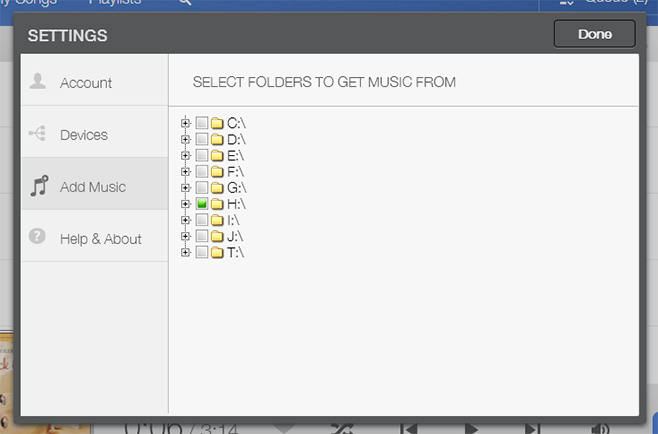
Du kan også lage spillelister ved å legge til ønskede sanger til dem, noe som hjelper deg med å holde musikken din godt organisert. I tillegg kan sanger legges til i køen, og merkes som favoritter.
På skrivebordsvarianten ser du en blå knappnederst til høyre hjørne, klikk som åpner en hurtigmeny der du kan velge enheten musikken skal streames til. I denne menyen kan du også justere volumet individuelt for hver enhet.
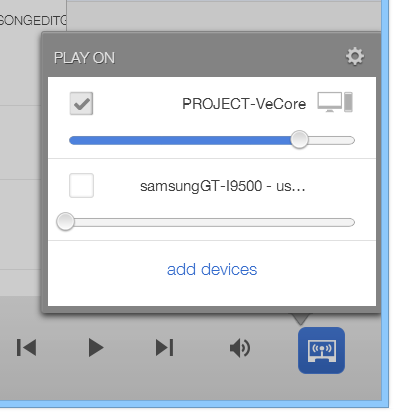
Når det gjelder mobilversjonen, støtter denden samme funksjonaliteten og funksjonene som finnes i dens desktop-motstykke. Du kan legge til musikk, lage spillelister og stille sanger i kø. Det er også en søkefunksjon for å raskt finne et bestemt spor fra listen.
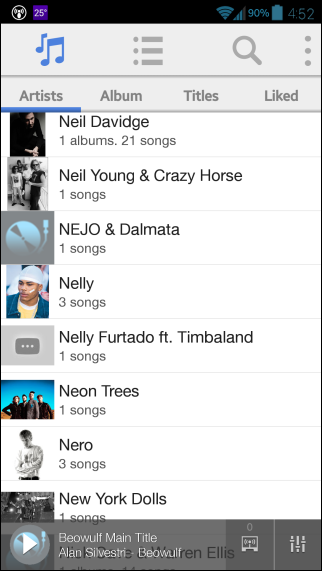
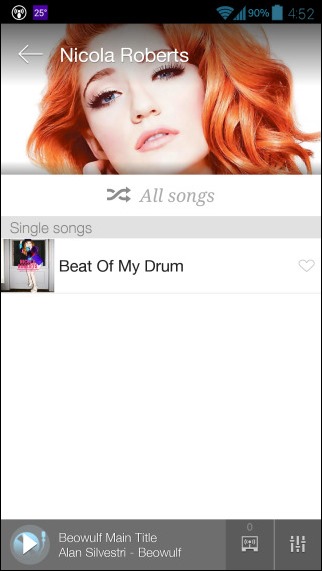
Til tross for å gi en god musikklyttingerfaring uansett hvilken enhet du bruker den på, spilleren i seg selv er veldig grunnleggende i funksjoner, og mangler mange avanserte alternativer som programvareutjevning, blanding og gjenta modus osv. Skrivebordsversjonen er avhengig av Java, slik at den også kan føles litt hissig. Dessuten er det ingen iOS-versjon ennå, selv om du kan få tilgang til den på hvilken som helst plattform via web-appen hennes, som tilfeldigvis er optimalisert for nettbrett.
Last ned OnAir Player













kommentarer